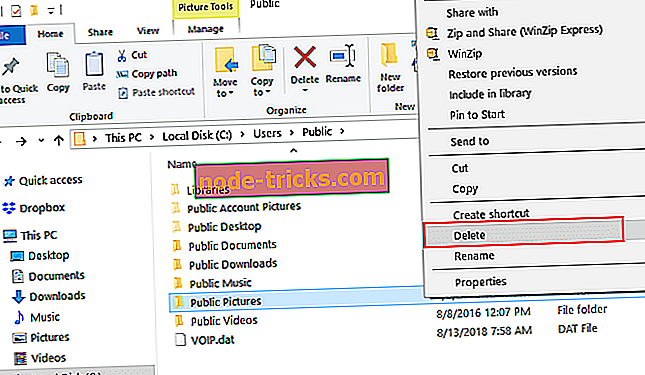Kuinka poistaa kaikki tiedostot Asiakastililtä Windows 10: ssä, 8.1
Haluatko poistaa kaikki tiedostot vierastililtäsi Windows 8.1- tai Windows 10 -käyttöjärjestelmässä? Teillä on ilo tietää, että tähän tilanteeseen on hyvin yksinkertainen ratkaisu. Noudata tässä opetusohjelmassa lueteltuja ohjeita ja voit poistaa kaikki Windows-vieraskirjan tiedostot.

Tiedostojen poistaminen tietystä vierastilistä voidaan tehdä useista syistä. Ehkä haluat säilyttää vieraskirjan, mutta käyttäjä, jonka luotat Windows 8.1- tai Windows 10 -laitteeseen, on kopioinut paljon tiedostoja ja kansioita tähän tiliin. Jos haluat vain poistaa ne eikä vieras tili itse, tämä on paras lähestymistapa. Toinen ongelma, joka saattaa tapahtua, on se, että vieraskonttoreiden käyttäjä on kopioinut vahingossa viruksen ja haluat poistaa sen.
Asiakastilien tiedostojen poistaminen Windows 10: ssä, 8.1
- Käynnistä Windows 8.1- tai Windows 10 -laite uudelleen.
- Kun käyttöjärjestelmä pyytää sinua kirjautumaan sisään, sinun on käytettävä järjestelmänvalvojan tiliä.
- Nyt kun olet kirjautunut sisään järjestelmänvalvojan tilillä, sinun on painettava ja pidettävä näppäintä ”Windows” ja painiketta “E”.
- Avaa asema, johon Windows on asennettu kaksoisnapsauttamalla sitä (useimmissa tapauksissa C: -asemaa käytetään käyttöjärjestelmässä)
- Avaa kaksoisnapsauttamalla ”Käyttäjät” -kansiota.
- Sinulla on luettelo tämän laitteen käyttäjistä, ja sinun on avattava se, jonka haluat poistaa tiedostoista.
- Sinulla on luettelo kansioista ja sinun täytyy kaksoisnapsauttaa niitä yksi kerrallaan avataksesi.
- Nyt kun olet kansiossa, sinun on painettava ja pidettävä Ctrl-painiketta ja “A” -näppäintä valitaksesi kaikki tiedostot ja painamalla “Delete” -painiketta myöhemmin poistamaan ne.
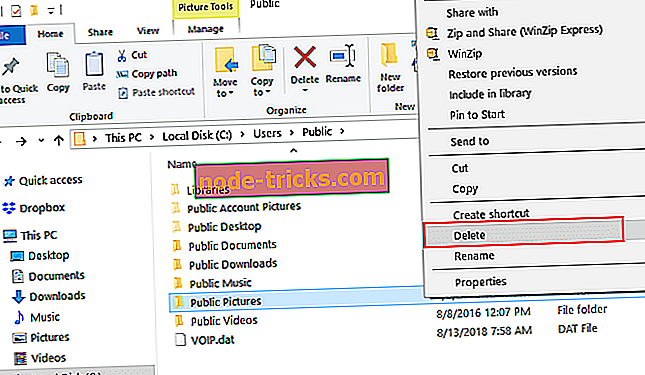
TÄRKEÄÄ: Älä poista mitään ”Sovellustiedot” -kansiossa, koska Windows vaatii, että käyttäjätili toimii oikein.
- Sulje avatut ikkunat ja käynnistä Windows 8.1- tai Windows 10 -laitteesi uudelleen.
- Kun olet käynnistänyt uudelleenkäynnistyksen, kirjaudu sisään vierastilillä ja tarkista, onko kaikki tiedostot poistettu.
Jos olet poistanut virheellisesti tiettyjä tiedostoja ja haluat palauttaa ne, voit siirtyä roskakoriin ja tarkistaa, ovatko ne edelleen olemassa. Saat lisätietoja tutustumalla oppaamme, jolla palautetaan poistetut tiedostot roskakorista. Oppaassa luetellaan 6 työkalua, joiden avulla voit palauttaa poistetut tiedostot automaattisesti. Sinun tarvitsee vain asentaa vastaavat työkalut ja sinun pitäisi pystyä palauttamaan tiedostot hetkessä.
Yksinkertainen eikö olekin? Nyt sinulla on nopea tapa, jolla voit poistaa kaikki tiedostot Windows 8.1- tai Windows 10 -laitteen vieraskertomuksessa, ja voit tehdä sen vain kahdessa minuutissa aikaa. Jos törmäät mihinkään ongelmaan, kun käytät tätä opetusta, kerro meille seuraavista kommenteista ja autamme sinua mahdollisimman pian.